在电脑旁工作,有时我们需要访问手机中的文件,这时在手机上通过软件将文件传输到电脑的操作不够方便。如果能在Windows环境下,在资源管理器中输入一个简单的单词,便可以直接连接到手机文件夹,文件操作将变得非常方便。借助于Tablacus Explorer资源管理器扩展和WebDAV服务,我们即可实现上述想法。
1. Android设备安装并启用WebDAV服务
首先在Android移动设备上的应用商店里搜索“webdav server”并安装WebDAV Server,启动该服务软件。
按下红色按钮后开启WebDAV Server,之后按钮变成绿色,屏幕上会出现WebDAV Server服务地址,例如“http://192.168.0.106:8080”。
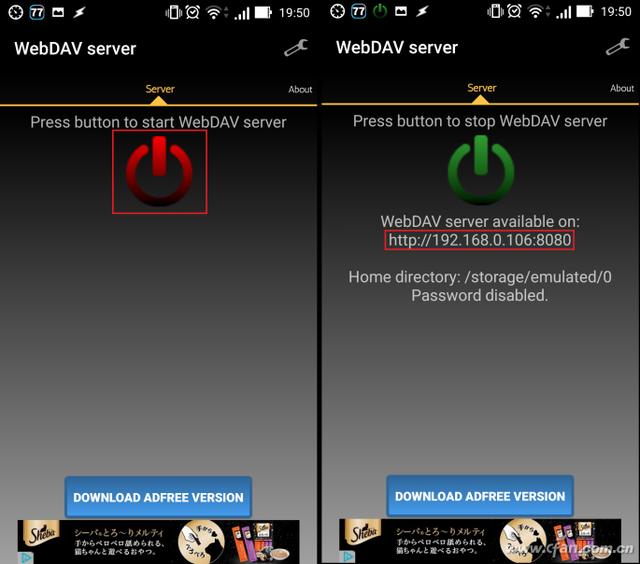
2. 在Tablacus Explorer中安装WebDAV插件
前往Total Commander - Plugins插件下载页面中下载WebDAV插件(下载地址:http://www.ghisler.com/plugins.htm#filesys)。点击WebDAV后的“32+64 bit”下载webdav.zip文件。解压下载的webdav.zip文件到一个文件夹中。
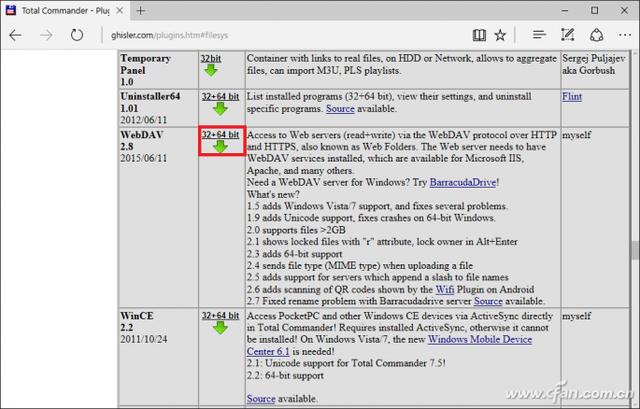
接下来安装Total Commander插件到Tablacus Explorer。先点击“Help -> Get Add-ons”菜单命令,再点击Total Commander file system plug-in后的Install按钮安装。
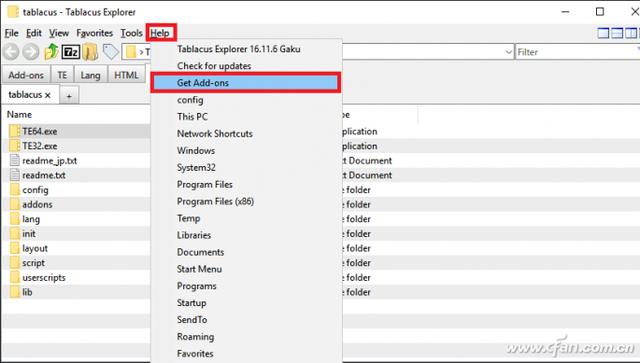
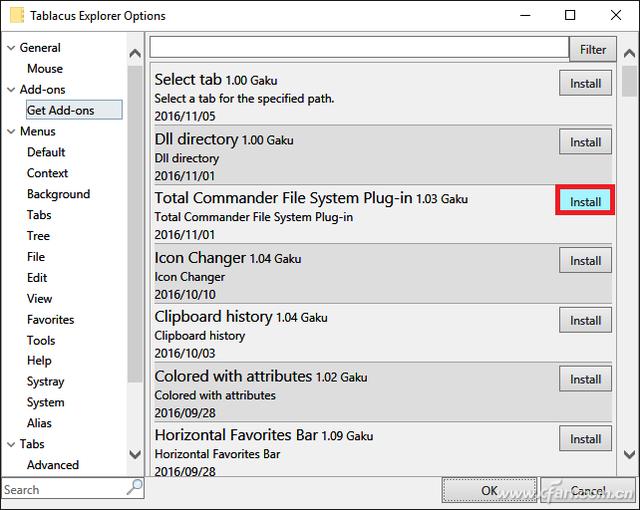
接着点击左侧栏中的Add-ons项,然后点击右侧栏中Total Commander file system plug-in后的Options按钮。
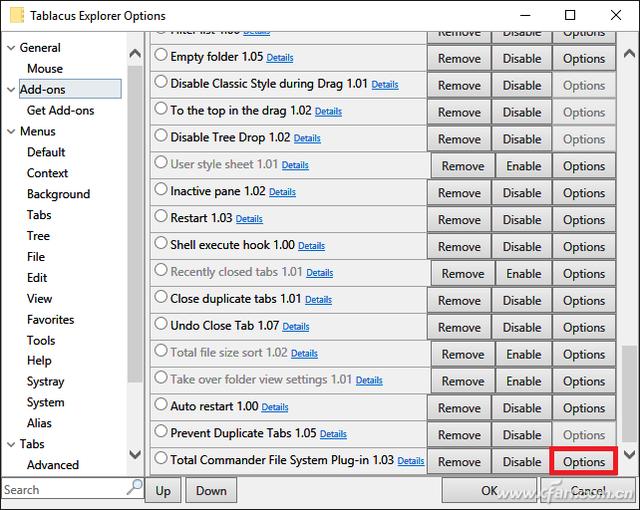
随后点击“Browse...”按钮,选择刚才解包后文件夹中的davplug.uwfx,并单击Open按钮。成功时,将在Info信息列中显示各种信息,单击Add按钮后点击OK完成插件添加设置。
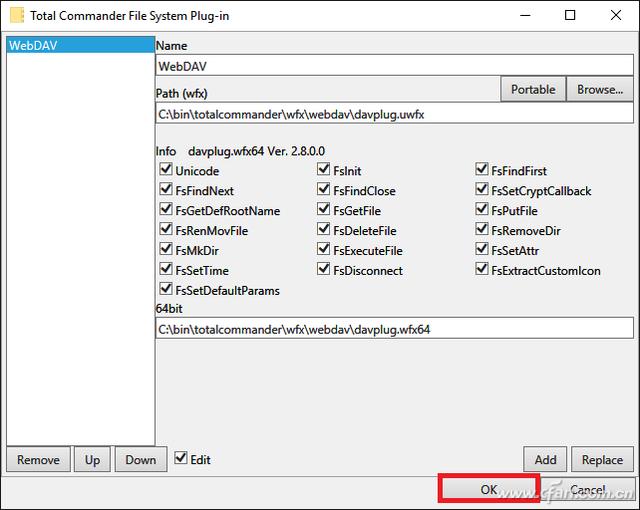
3. WebDAV地址栏输入Android访问手机
启动Tablacus Explorer资源管理器,在地址栏中输入“WebDAV”(区分大小写,不输入引号),然后按下回车。
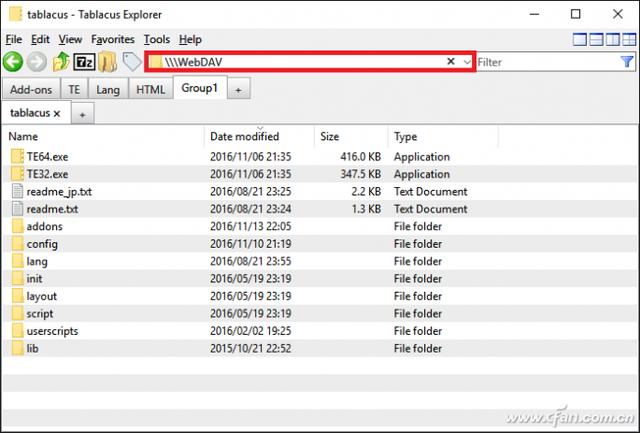
按下Ctrl并点击K键打开文件夹建立屏幕(也可以按下F7)。给出适当的文件夹名字(如Android),并按下OK按钮。
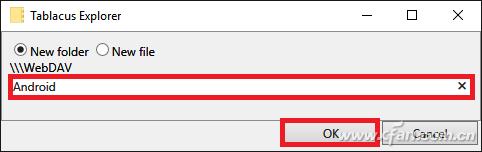
当设置屏幕出现之后,将先前记录下的手机URL地址填写到“Connect to”文本框中。然后选中“Send/Receive accents in URLs as UTF-8 Unicode”(如果不选中,非ASCII文件名将出现乱码),点击OK按钮。
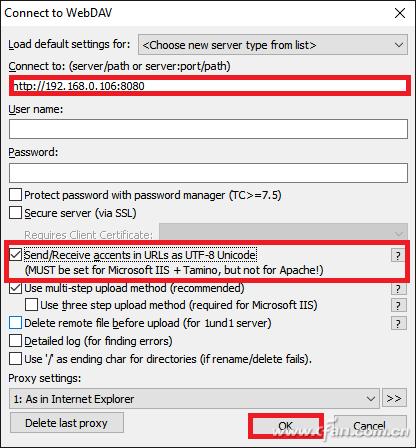
这样就可以在Tablacus Explorer中,通过指定的文件夹名称(这里为Android),访问Android手机文件夹了。我们可以转到适当的文件夹,并可以提取和插入文件。
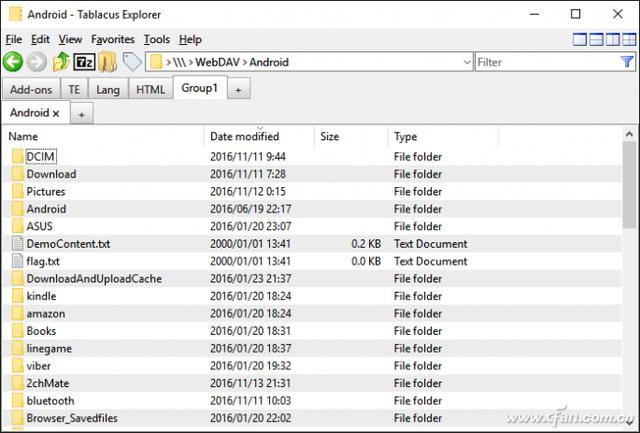
扩展阅读:
另一种方法是在手机上安装第三方软件(如“软件数据线”,或手机文件管理器APP内集成功能),启动服务后生成一个局域网FTP访问网址,在Windows文件资源管理器中输入这个FTP地址,也可实现在PC资源管理器中访问到Android的文件夹,对文件进行操作。




















 1万+
1万+

 被折叠的 条评论
为什么被折叠?
被折叠的 条评论
为什么被折叠?








